PPT演示文稿允许西文在单词中间换行的方法
时间:2024-05-07 10:29:06作者:极光下载站人气:58
很多小伙伴之所以会选择使用PPT程序来对演示文稿进行编辑,就是因为PPT程序中的功能十分丰富。当我们想要在幻灯片中对文字进行编辑时,我们只需要选中文本框中的文字,然后右键单击打开字体或段落选项进行设置即可。有的小伙伴想要在幻灯片中通过设置允许西文在单词中间换行,这时我们只需要打开文字的段落设置选项,然后在段落弹框中打开“中文版式”选项,最后点击勾选“允许西文在单词中间换行”选项,再点击确定选项即可。有的小伙伴可能不清楚具体的操作方法,接下来小编就来和大家分享一下PPT演示文稿允许西文在单词中间换行的方法。
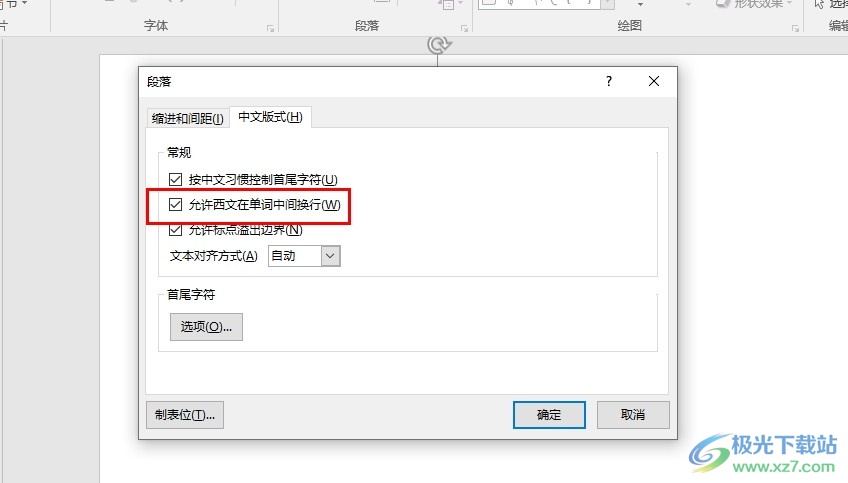
方法步骤
1、第一步,我们右键单击一个演示文稿,然后先点击“打开方式”选项,再点击“powerpoint”选项
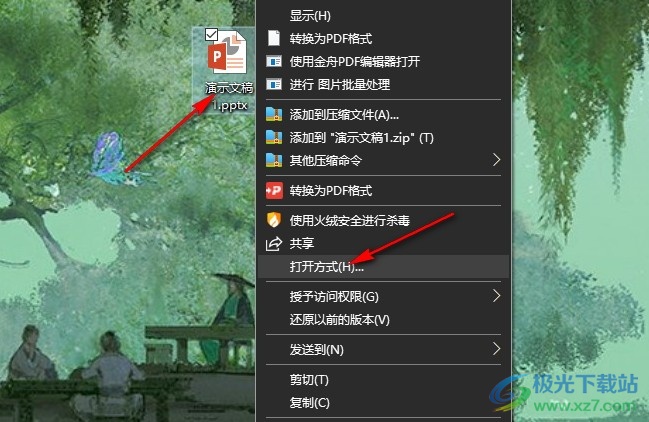
2、第二步,进入PPT对演示文稿的编辑页面之后,我们在幻灯片页面中选中文本框中过的文字,再右键单击打开“段落”选项
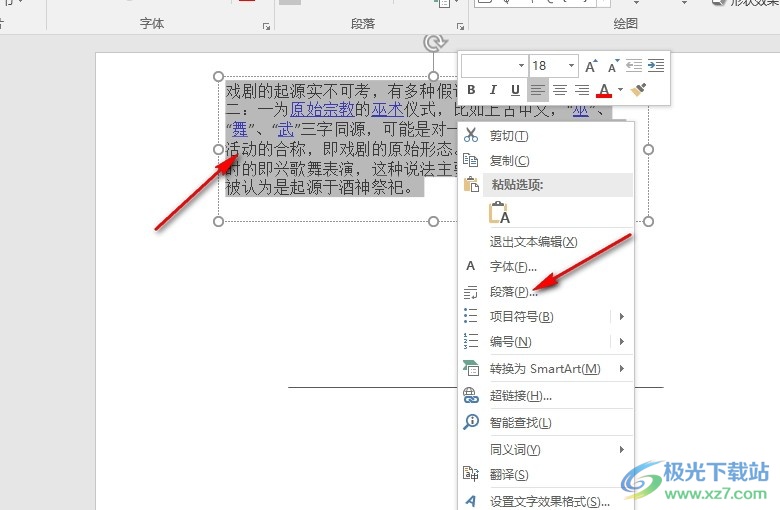
3、第三步,打开段落弹框之后,我们再在弹框页面上方找到“中文版式”选项,点击打开该选项
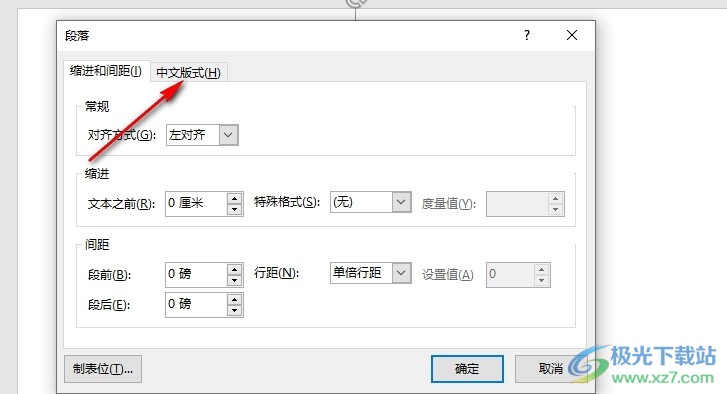
4、第四步,在中文版式设置页面中,我们找到“允许西文在单词中间换行”选项,点击勾选该选项
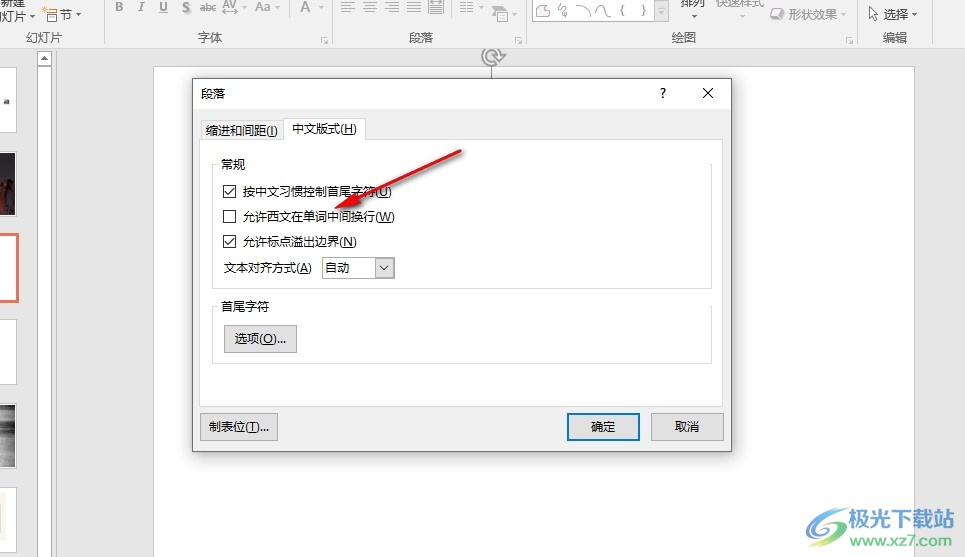
5、第五步,点击勾选“允许西文在单词中间换行”选项之后,我们再在页面下方点击“确定”选项即可
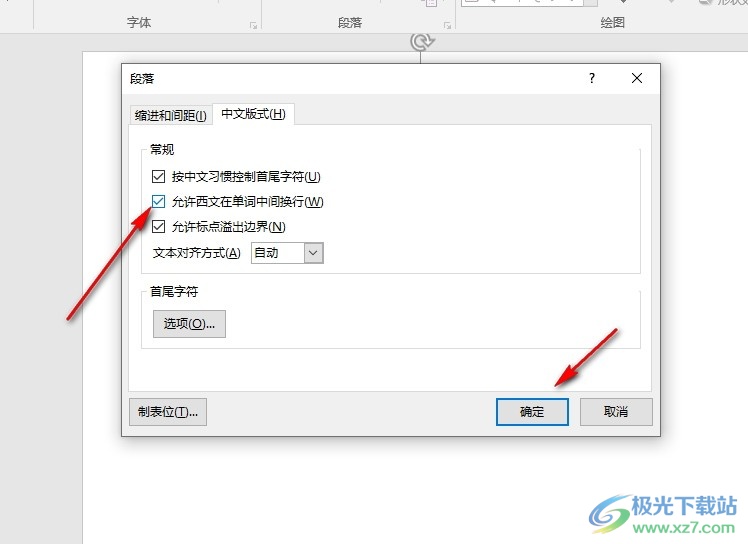
以上就是小编整理总结出的关于PPT演示文稿允许西文在单词中间换行的方法,我们进入PPT页面,然后选中文本框中的文字,再右键单击打开段落选项,接着在中文版式页面中我们找到并勾选“允许西文在单词中间换行”选项,最后点击确定选项即可,感兴趣的小伙伴快去试试吧。

大小:60.68 MB版本:1.1.2.0环境:WinAll, WinXP, Win7
- 进入下载
相关推荐
相关下载
热门阅览
- 1百度网盘分享密码暴力破解方法,怎么破解百度网盘加密链接
- 2keyshot6破解安装步骤-keyshot6破解安装教程
- 3apktool手机版使用教程-apktool使用方法
- 4mac版steam怎么设置中文 steam mac版设置中文教程
- 5抖音推荐怎么设置页面?抖音推荐界面重新设置教程
- 6电脑怎么开启VT 如何开启VT的详细教程!
- 7掌上英雄联盟怎么注销账号?掌上英雄联盟怎么退出登录
- 8rar文件怎么打开?如何打开rar格式文件
- 9掌上wegame怎么查别人战绩?掌上wegame怎么看别人英雄联盟战绩
- 10qq邮箱格式怎么写?qq邮箱格式是什么样的以及注册英文邮箱的方法
- 11怎么安装会声会影x7?会声会影x7安装教程
- 12Word文档中轻松实现两行对齐?word文档两行文字怎么对齐?
网友评论